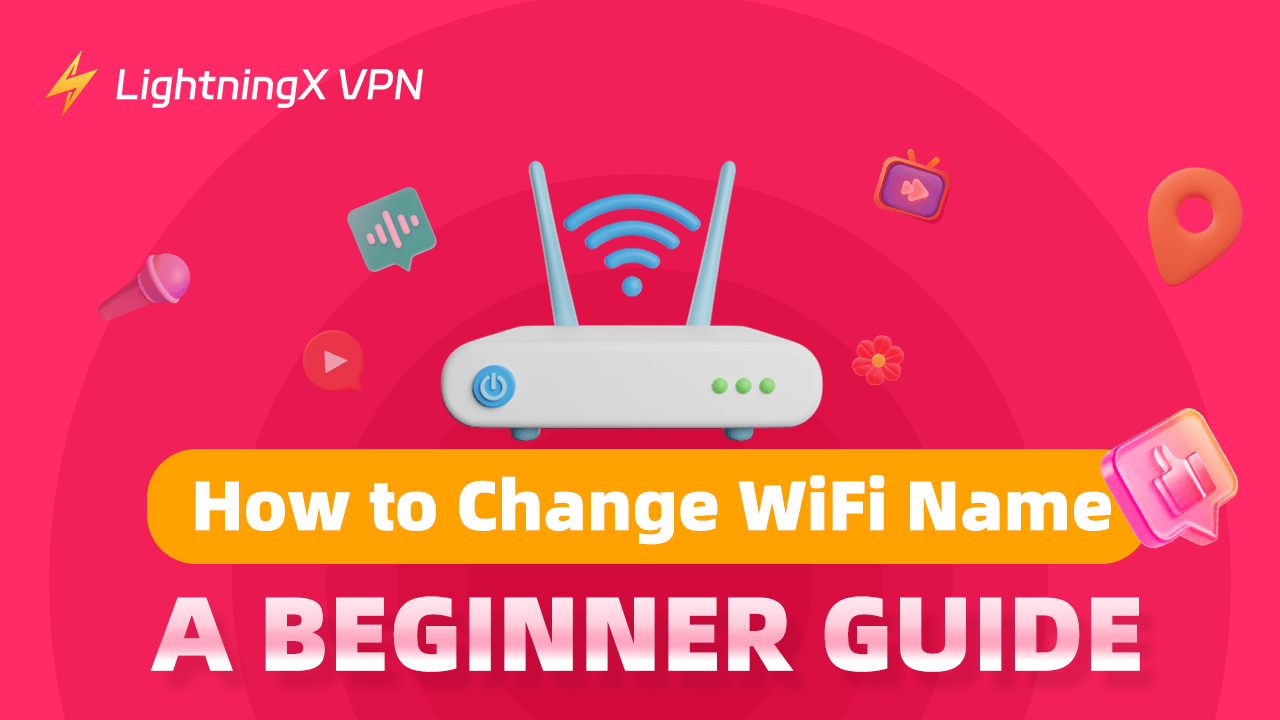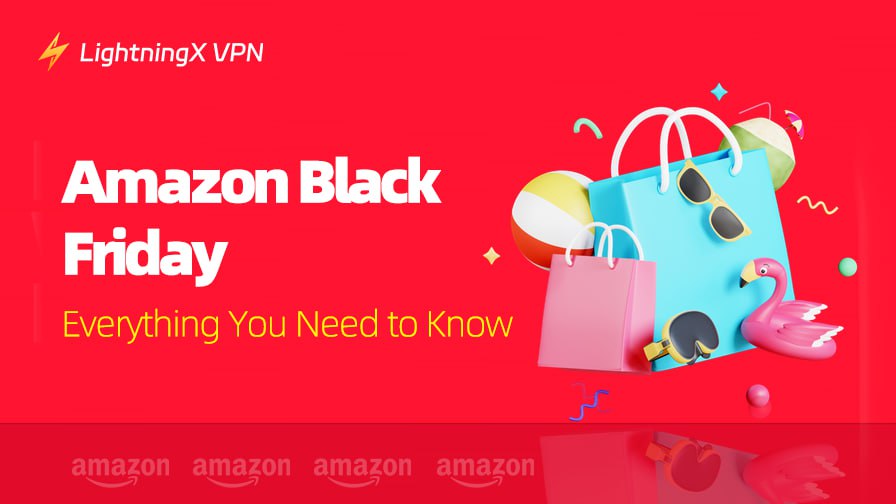사이버 보안은 매우 중요합니다. 인터넷에서 네트워크를 보호하는 방법을 찾아보면 많은 답변을 찾을 수 있습니다. WiFi 이름을 변경하는 것은 쉬운 방법입니다. 이를 시작으로 선택할 수 있습니다.
여기에서는 여러 가지 방법으로 WiFi 이름을 변경하는 방법을 제공해 드리겠습니다. 라우터 IP 주소가 필요할 수 있기 때문에, 모르는 경우에는 기기에서 찾는 방법에 대한 일부 지침도 제공합니다.
WiFi 이름을 변경하는 방법은 무엇인가요?
모바일 기기 및 컴퓨터에서 WiFi 이름을 변경하는 프로세스를 실행할 수 있습니다. iPhone, Android, iPad, Mac 또는 Windows를 사용할 수 있습니다. WiFi 이름을 변경하기 전에 라우터 IP 주소를 알아야 합니다. 라우터에 로그인하여 액세스할 수 있습니다.
웹 브라우저 사용
Chrome, Firefox 또는 Safari가 좋은 옵션일 수 있습니다. 컴퓨터, iPad, iPhone 또는 Android에서 웹 브라우저를 사용할 수 있습니다. 여기에서는 Chrome을 예로 들겠습니다.
- Chrome을 엽니다.
- 주소 표시줄에 라우터 IP 주소를 입력하고 Enter 키를 누릅니다.
- 그런 다음 라우터의 사용자 이름과 암호를 입력하고 로그인을 클릭합니다. WiFi 사용자 이름과 암호가 아님을 인식하십시오.
- “무선” 또는 “WiFi”를 선택합니다. 다른 라우터 밴드에 따라 다를 수 있습니다. 그런 다음 “무선 보안” 또는 “무선 설정”을 탭합니다. 특정 버튼은 라우터에 따라 다를 수 있습니다.
- SSID 섹션이나 “WiFi 이름”을 찾습니다. 이제 WiFi 이름과 암호를 변경할 수 있습니다. 새 WiFi 이름을 입력한 후 변경 사항을 저장하고 적용합니다.
앱 사용
현재 많은 라우터, 게이트웨이 및 메시 시스템이 Google Home, Smart Home Manager, My Spectrum, Linksys App, Deco 등과 같은 편리한 앱을 제공합니다. 이러한 앱을 사용하면 네트워크를 쉽게 관리하고 설정을 변경할 수 있습니다. 여기에서는 Google Home을 예로 들겠습니다. 먼저 Google Home을 WiFi에 연결해야 합니다.
- Google Home 앱을 엽니다.
- 하단 탐색 창에서 “즐겨찾기”를 선택한 다음 WiFi를 클릭합니다.
- “Wi-Fi 장치”를 찾습니다.
- “포인트” 섹션 아래에서 라우터를 선택합니다.
- 그런 다음 “설정”을 클릭하고 “장치 이름”을 탭합니다. 이제 새 이름을 입력할 수 있습니다. 변경 후에는 저장하여 적용합니다.
라우터 초기화
위의 방법이 작동하지 않는 경우, 라우터를 공장 설정으로 초기화할 수 있습니다. 처음 로그인할 때 새 WiFi 이름을 변경할 수 있습니다. 약 30초 동안 라우터의 초기화 버튼을 누릅니다. 초기화가 완료될 때까지 기다립니다.
그런 다음 WiFi 아이콘을 클릭하여 라우터를 컴퓨터에 연결합니다. 암호를 입력한 다음 다음/참여를 클릭합니다. 프로모션을 따라 새 이름을 입력할 수 있습니다.
팁: WiFi 비밀번호를 변경하려면 이 블로그를 읽어보세요: 모든 장치에서 WiFi 비밀번호 변경하는 방법 (Xfinity, Spectrum)
만약 라우터 IP 주소를 모르는 경우에는 어떻게 해야 할까요?
보통 라우터의 뒷면이나 측면에 있을 것입니다. 걱정하지 마세요. 여기에서 여러 가지 방법을 제공하여 기기에서 찾을 수 있도록 도와드리겠습니다.
Windows에서 라우터 IP 주소 찾기
- Windows 아이콘을 클릭하고 “설정”을 선택합니다.
- “네트워크 및 인터넷”을 누릅니다.
- 현재 연결된 WiFi를 클릭하고 “속성”을 찾습니다.
- 아래로 스크롤하면 IPv4 주소 옆의 숫자가 라우터 IP 주소입니다.
Mac에서 라우터 IP 주소 찾기
- Apple 아이콘을 클릭하고 “시스템 환경설정”을 찾습니다.
- 그런 다음 “네트워크”를 누르고 오른쪽 사이드바에서 “Wi-Fi”를 선택합니다.
- 현재 네트워크 옆에 있는 “세부 정보”를 클릭하면 라우터 IP 주소가 표시됩니다.
만약 오래된 Mac을 사용하고 있다면
- Apple 아이콘을 클릭하고 “시스템 환경설정”을 선택합니다.
- “네트워크”를 누르고 왼쪽 사이드바에서 “WiFi”를 선택합니다.
- “고급”을 클릭하고 TCP/IP를 탭합니다. “라우터” 옆의 숫자가 라우터 IP 주소입니다.
Android에서 라우터 IP 주소 찾기
휴대폰 브랜드에 따라 특정 단계가 다를 수 있습니다.
- 휴대폰을 열고 “설정”을 탭합니다.
- 아래로 스크롤하여 “네트워크”를 찾습니다.
- 네트워크를 클릭하면 라우터 IP 주소가 표시됩니다.
iPhone에서 라우터 IP 주소 찾기
- iPhone을 열고 “설정”을 탭합니다.
- “WiFi”를 선택하고 네트워크 옆의 “i” 아이콘을 클릭합니다.
- 아래로 스크롤하면 “라우터” 옆에 일련의 숫자가 표시됩니다. 그것이 라우터 IP 주소입니다.
WiFi 이름을 변경하는 이유는 무엇인가요?
가장 중요한 이유는 네트워크를 안전하게 보호하기 위함입니다. 기본 이름과 암호는 쉽게 추측될 수 있습니다. 일반적으로 라우터 브랜드 이름, 문자 또는 숫자로 구성되어 있습니다. 이웃이 동일한 브랜드 라우터를 사용하는 경우, 라우터 이름이 매우 유사할 수 있습니다.
이는 당신의 기기를 혼란스럽게 만들고 연결 문제를 일으킬 수 있습니다. 또한 해커들은 기본 라우터를 대상으로 삼을 수 있습니다. 도구를 사용하여 쉽게 데이터에 액세스할 수 있습니다. 안전한 웹 사이트를 찾아서 공식 웹 사이트나 앱 스토어에서 항목을 다운로드하는 것이 중요합니다.
팁:
LightningX VPN을 사용하여 네트워크를 보호할 수 있습니다. 이는 기기와 VPN 서버 간의 암호화된 연결을 생성합니다. 공용 네트워크에 연결하더라도 LightningX VPN을 사용하면 IP 주소를 숨길 수 있습니다. 데이터 유출을 크게 예방할 수 있습니다. 제로 로그 정책으로 브라우징 기록에 누구도 접근할 수 없음을 확인할 수 있습니다.

좋은 WiFi 이름이란 무엇인가요?
다른 네트워크와 구별하기 위해 독특한 WiFi 이름을 만들 수 있습니다. 무작위 문자와 숫자를 포함할 수 있습니다. 주소나 전화번호와 같은 개인 정보를 사용하지 않도록 주의해야 합니다.
이는 진짜 신원이 노출되어 사이버 범죄자가 공격에 이용할 수 있습니다. 또한, WiFi 이름을 주기적으로 변경하는 것이 좋습니다. 동일한 이유로 암호를 자주 변경해야 합니다. 비밀번호를 잊어버릴 경우를 대비하여 메모해 두는 것이 좋습니다.
WiFi 보안 유지 방법
- 기기의 방화벽을 켜세요.
- VPN을 사용하여 모든 트래픽을 암호화하세요.
- 기본 WiFi 이름과 비밀번호를 변경하세요.
- 라우터를 최신 버전으로 업그레이드하세요.
- 라우터의 기본 설정을 변경하세요.
결론
WiFi 이름을 변경하는 것은 네트워크 보안을 보호하는 가장 효과적인 방법 중 하나입니다. 이를 읽은 후에 진정으로 도움이 되었으면 좋겠습니다. 안전한 브라우징을 즐기세요.